Was sind Berichte?
Die Berichte im Navigator-System befinden sich in der Berichtsanwendung oder im Data Warehouse. Unter Meine Berichte werden vom Benutzer erstellte Berichte angezeigt. Im Berichtsbuch werden neu definierte Berichte mit dem System geliefert. Das Menü Datenquellen enthält Definitionen für Verbindungen zur Datenbank oder zu OLAP-Cubes. Das Menü Verarbeitung zeigt den Status der Datenverarbeitung im Data Warehouse an.
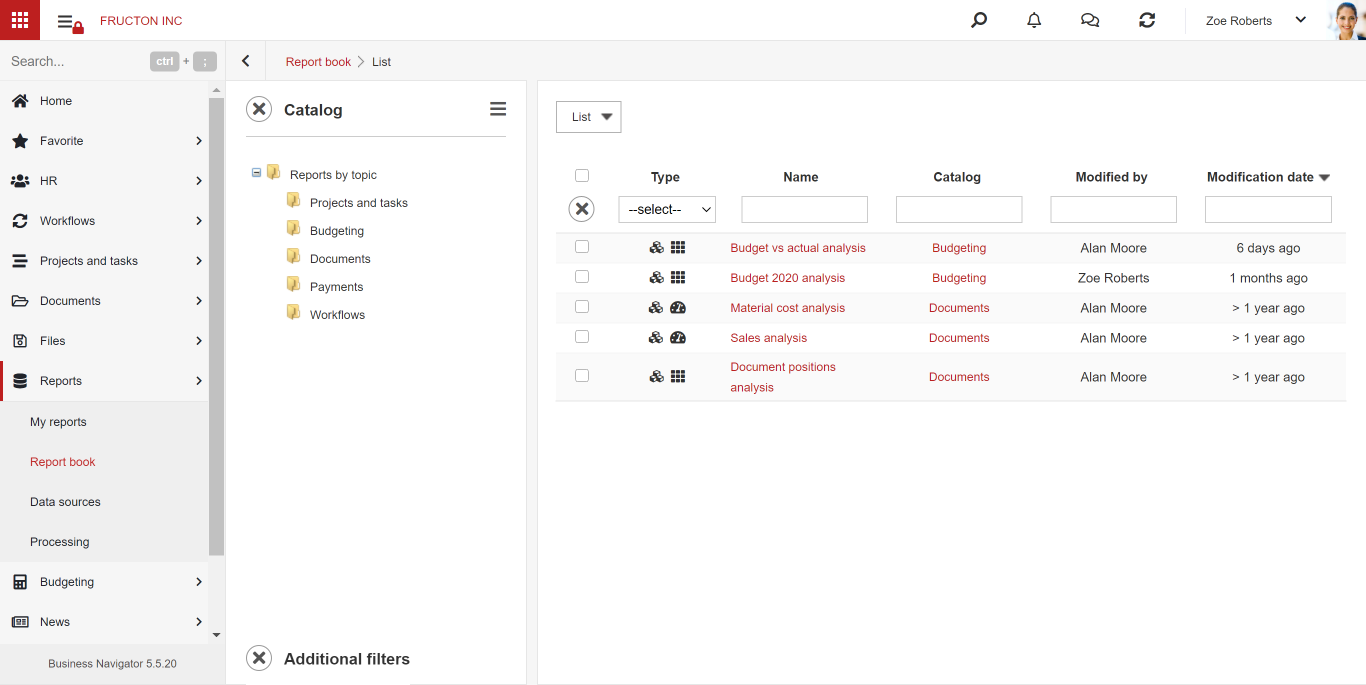
Berichte werden zur grafischen oder tabellarischen Darstellung numerischer Daten verwendet. Die Berichte können dann auf den Desktops abgelegt und im System angezeigt werden. Ein Beispiel für ein solches Dashboard ist der Verkaufsbericht, der in der Demoversion von Navigator verfügbar ist.
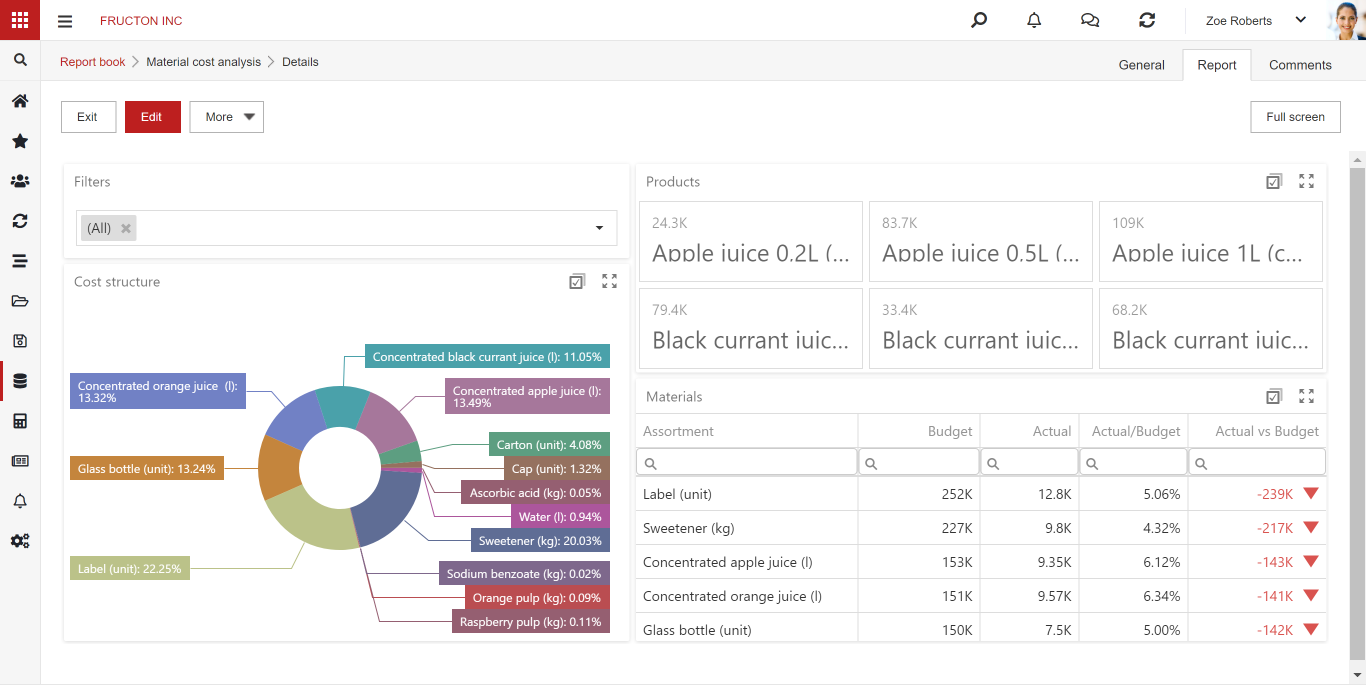
Pivot-Tabellen
Eine Art von Bericht ist PivotTables. Sie funktionieren auf die gleiche Weise wie Pivot-Tabellen in Tabellenkalkulationen, z. in Microsoft Excel.
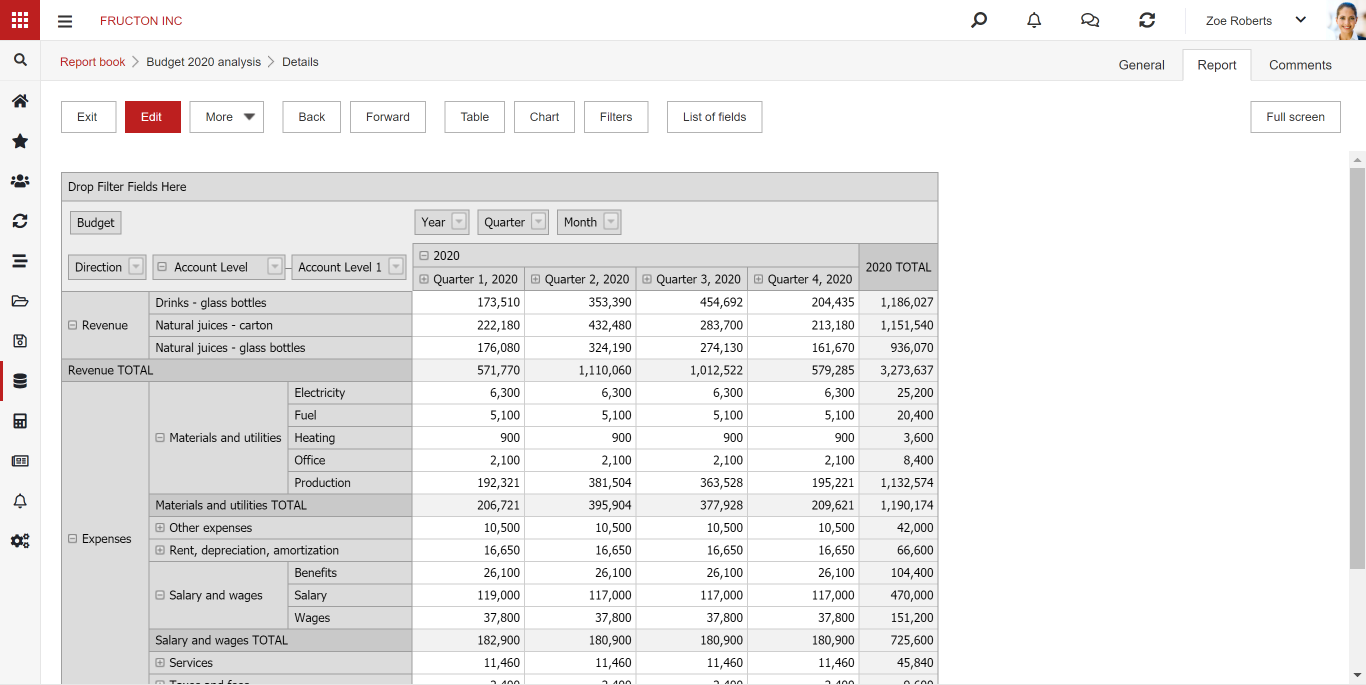
Ein Beispiel für eine PivotTable, die auf dem OLAP-Cube „Dokumente“ basiert, ist oben dargestellt. Die Linien zeigen die Elemente und die Spalten die Perioden. Pivot-Tabellen können fortlaufend durch Filtern von Dimensionen parametrisiert werden – wie im obigen Beispiel, in dem nur Januar 2017 angezeigt wird.
Berichte können mit einer umfangreichen Hierarchie für Zeilen und Spalten viel ausgefeilter sein.
Berichte erstellen
Um einen neuen Bericht zu erstellen, wählen Sie die Option Hinzufügen. Wählen Sie in den nächsten Schritten die Datenquelle, die Datenquellenparameter und dann den Berichtstyp aus. Geben Sie abschließend einen Namen für den Bericht ein.

Datenquellen:
Datenquellen werden im Menü Datenquellen definiert. An dieser Stelle geben wir nur zuvor definierte Quellen an.
OLAP-Datenbank – Nach Auswahl dieser Option basiert der Bericht auf OLAP-Cubes (On-Line Analytical Processing), die im Data Warehouse definiert sind. Der Datenquellenparameter ist in diesem Fall der Name des zuvor definierten Cubes.
SQL-Datenbank – Nach Auswahl dieser Option basiert der Bericht auf der SQL-Abfrage an die Datenbank. Der Quellparameter ist in diesem Fall der Name der definierten SQL-Funktion
Berichtsserver – Nach Auswahl dieser Option basiert der Bericht auf dem im Reporting Services-System definierten Bericht. In diesem Fall müssen keine zusätzlichen Quellparameter angegeben werden.
Liste – Nach Auswahl dieser Option basiert der Bericht auf der im Navigator-System definierten Liste. Der Quellparameter ist in diesem Fall der Listenname.
Berichtstyp
Excel-Pivot-Tabelle – Wenn Sie diese Option auswählen und auf die Schaltfläche Weiter klicken, wird das Microsoft Excel-Programm gestartet. Die weitere Konfiguration des Berichts erfolgt in diesem Programm. Wir verfügen über die volle Funktionalität von Excel. Hinweis: Damit diese Option ordnungsgemäß funktioniert, muss Microsoft Excel installiert und die WebDAV-Option für die Verwendung mit Microsoft Office konfiguriert sein.
Weitere Informationen zur Pivot-Tabelle finden Sie in der Microsotf-Dokumentation
Express-Pivot-Tabelle – Diese Option funktioniert genauso wie die Excel-Pivot-Tabelle, außer dass Sie anstelle des Öffnens von Microsoft Excel Tabellen direkt im Navigator-System erstellen.
Nach Abschluss der Konfiguration und Genehmigung des Berichts wird die Berichtskonfigurationsansicht angezeigt. Grundsätzlich müssen die Felder in der Pivot Tabelle definiert werden. Im Beispiel wurde die Liste der Kaufrechnungen als Datenquelle verwendet, die Datenquelle ist hier jedoch von geringer Bedeutung.
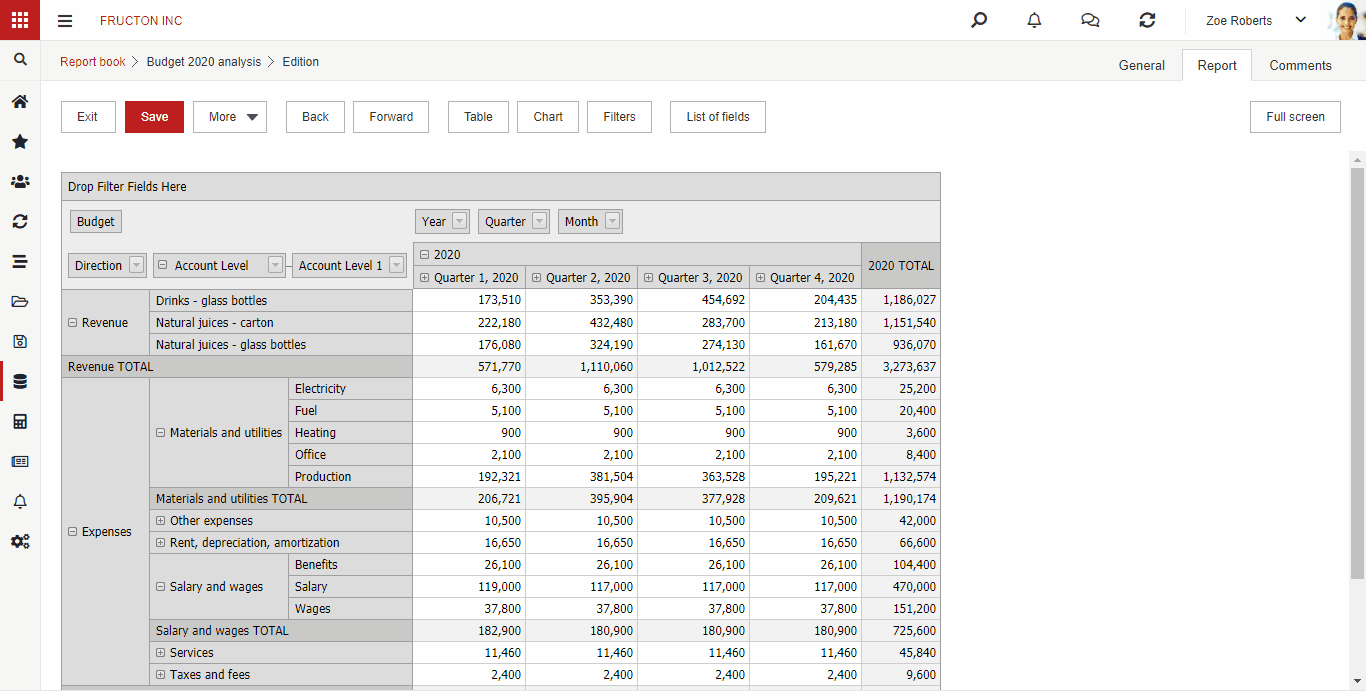
Nach dem Definieren der Felder haben wir einen fertigen Pivot-Tabellenbericht. Wir verfügen auch über eine Tabellen- und Diagrammkonfiguration.
In der Option Tabelle können Sie die Tabellensichtbarkeit, die Sichtbarkeit von Tabellenelementen (Zeilensummen, Spaltensummen) oder die Methode der Feldaggregation definieren.
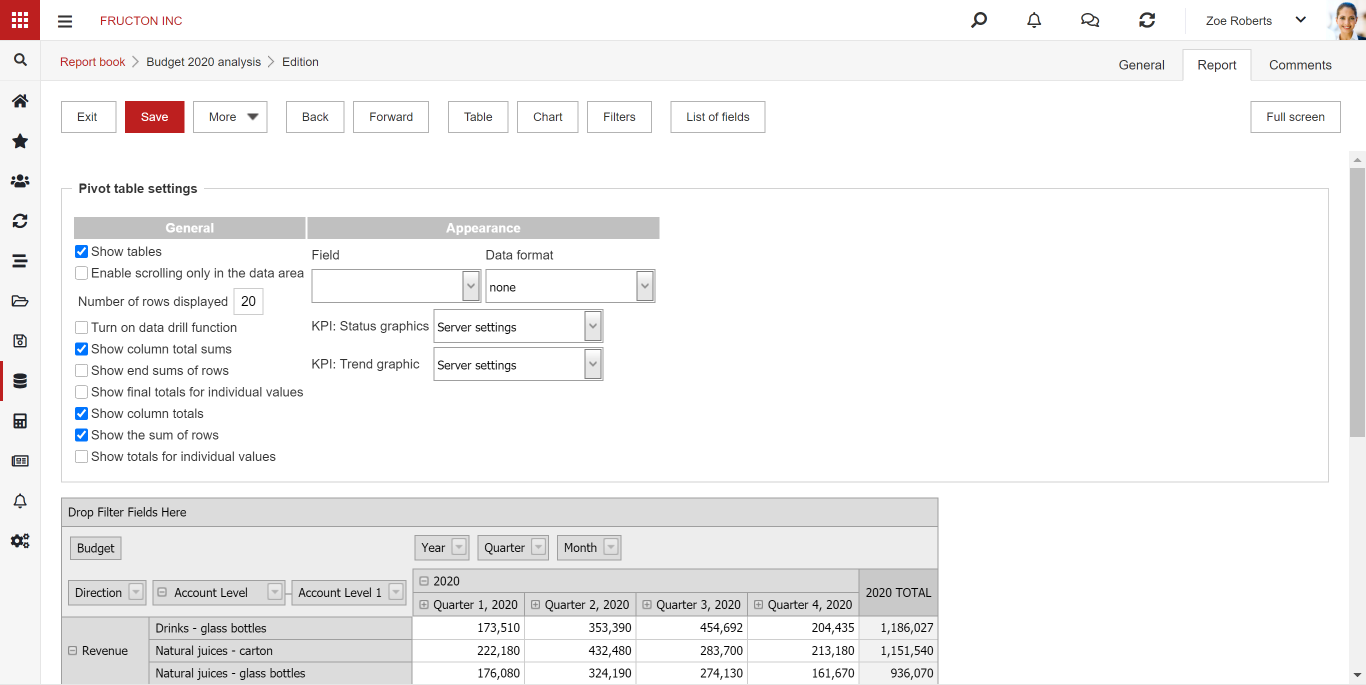
Eine PivotTable kann auch zum Definieren eines Diagramms verwendet werden. Nach Auswahl der Option Diagramm können wir ein Diagramm basierend auf der Pivot-Tabelle erstellen. Zusätzlich zur Grundkonfiguration der Sichtbarkeit des Diagramms seiner Elemente können wir den Typ des Diagramms oder die Platzierung auf der Seite konfigurieren.
Dashoard – die letzte Art von Bericht ist das Dashboard. Während eine Pivot-Tabelle verwendet wird, um Daten in tabellarischer Form darzustellen, ist das Diagramm nur eine Ergänzung. Im Fall eines Dashboards sind Diagramme die Grundlage dieses Berichts. Nach Bestätigung der Berichtskonfiguration wird ein Desktop angezeigt, auf dem wir Elemente platzieren können.
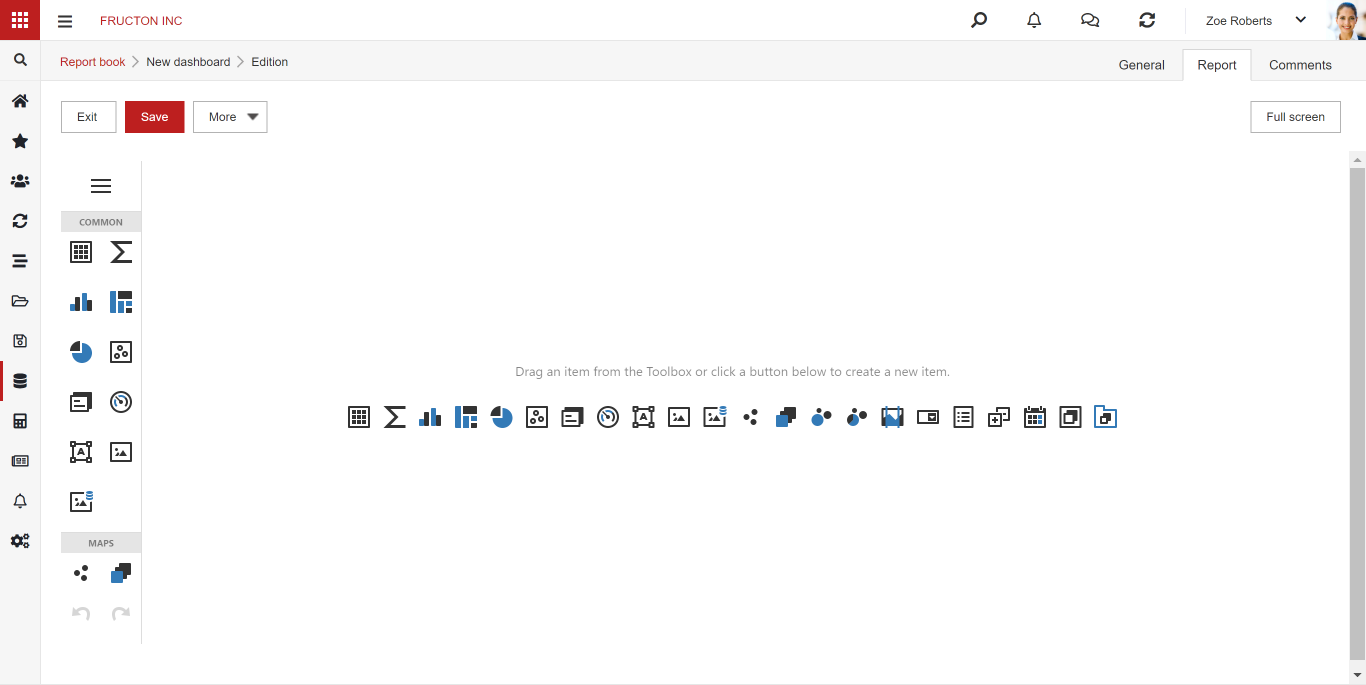
Wir können mehrere Diagramme auf dem Desktop platzieren, indem wir sie aus der Toolbox links ziehen.
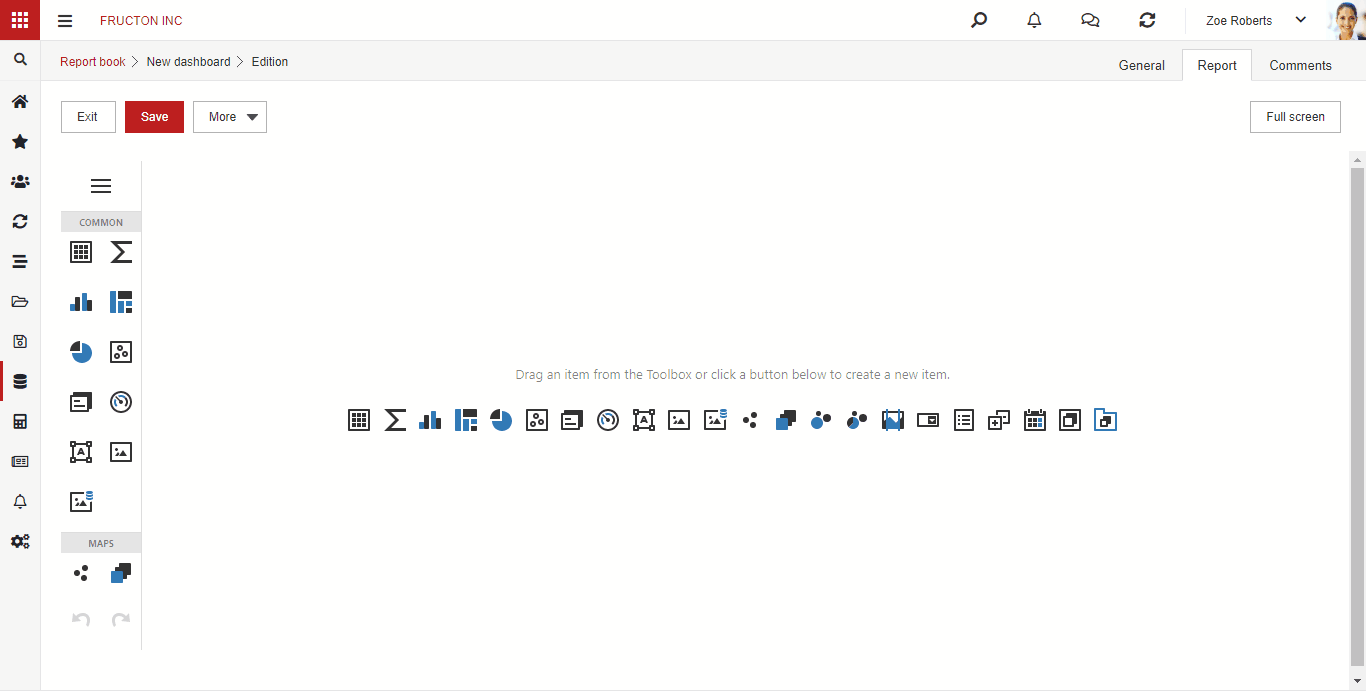
Zusätzlich zu typischen Desktop-Diagrammen können Sie auch Elemente wie eine Pivot-Tabelle oder Karten hinzufügen.
Jedes Desktop-Element muss konfiguriert werden. In der Regel müssen Sie Werte und Argumente angeben. Für Tabellen müssen Sie Spalten konfigurieren. Beispiele für Desktop-Elementkonfigurationen sehen möglicherweise folgendermaßen aus:
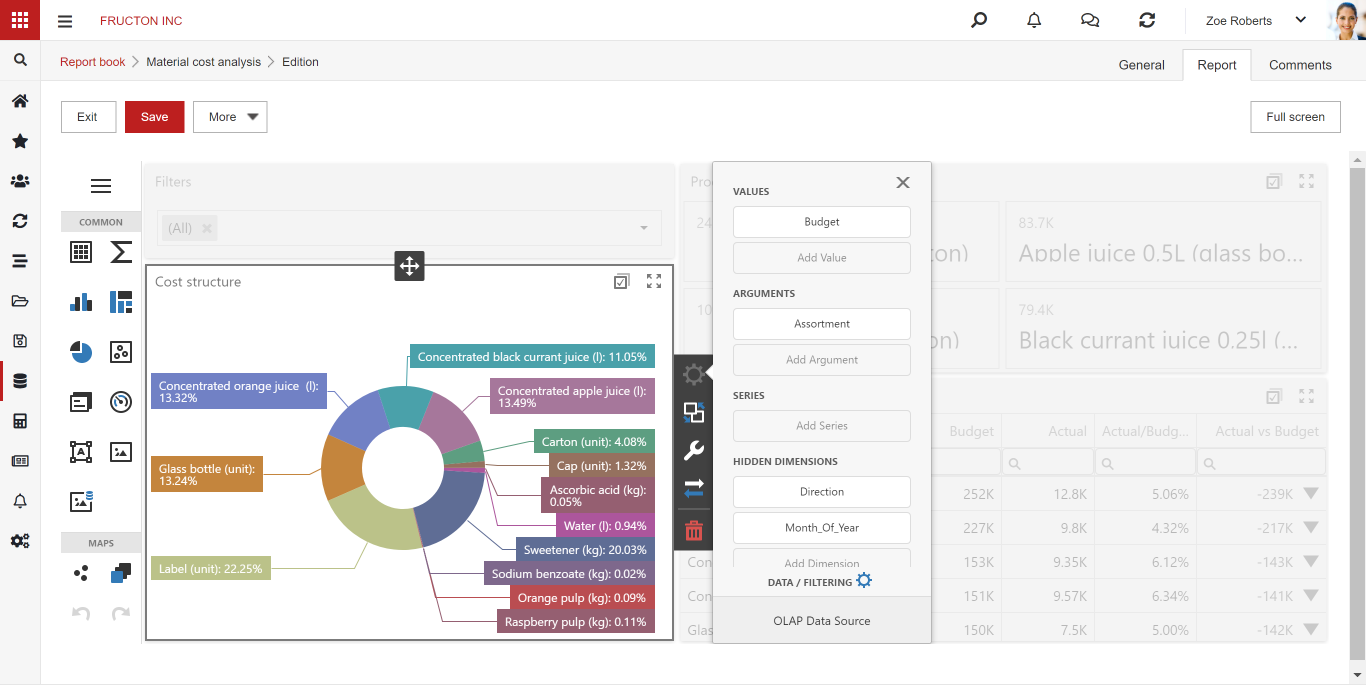
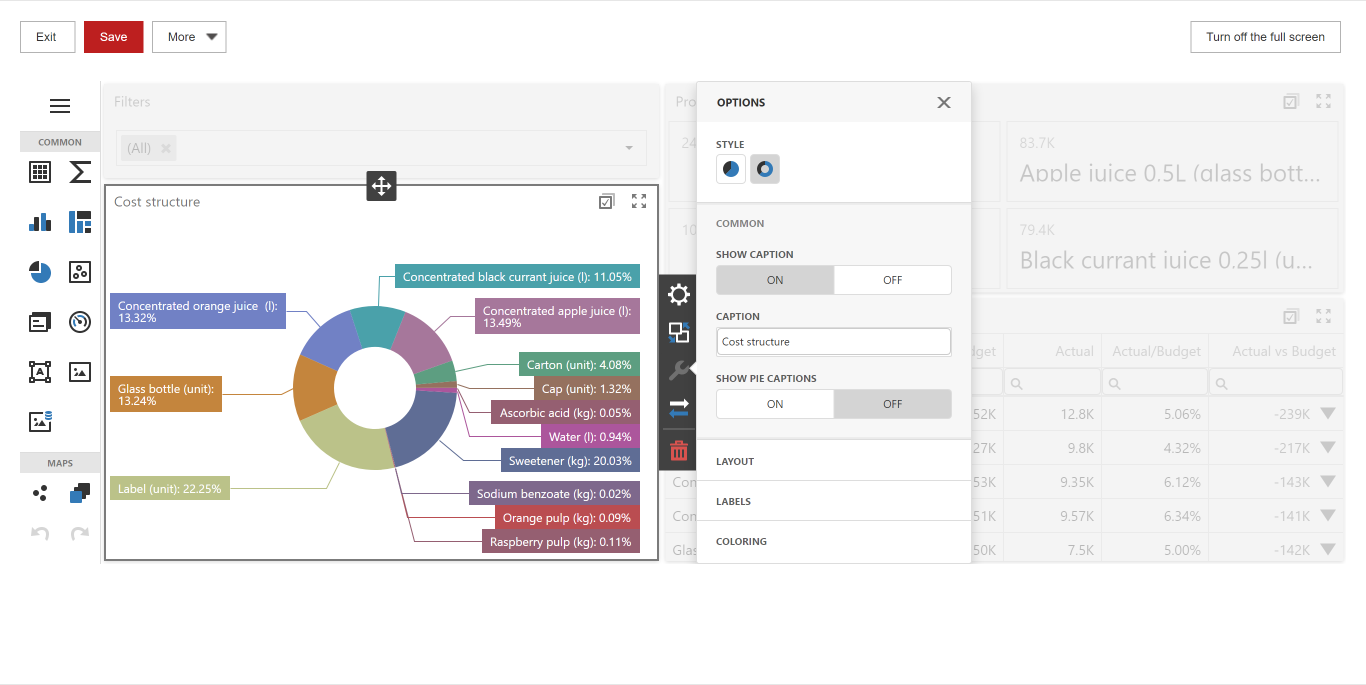
Datenquellen
Hier werden die Konfigurationen aller Datenquellen gespeichert, die wir zum Definieren von Berichten verwenden können.

Die Konfiguration von Datenquellen wird in der Regel während der Implementierung erstellt oder vom Systemadministrator vorbereitet.

Bei OLAP-Cubes besteht dies darin, die Serveradresse und die Konfiguration der Verbindung mit dem Data Warehouse-Server bereitzustellen.

Bei einer Datenbank müssen Sie die Funktion angeben, mit der Daten aus der SQL-Datenbank abgerufen werden
Verarbeitung
Wenn die Möglichkeit der Zusammenarbeit mit dem Data Warehouse im Navigator-System konfiguriert ist, enthält das Verarbeitungsmenü Informationen zum Status der Datenverarbeitungsaufgaben im Warehouse.

Hier kann der Benutzer nur sehen, ob die Aufgabe ordnungsgemäß ausgeführt wurde. Bei Unregelmäßigkeiten sollte er sich an den Systemadministrator wenden.



